Cele mai bune instrumente pentru a efectua cu ușurință asistență tehnică la distanță

"Ajutor, calculatorul meu este spart!" Vine din nou telefonul. Dacă sunteți blocat jucând suport tehnic pentru familie sau prieteni, există multe instrumente gratuite care vă permit să accesați de la distanță calculatorul altei persoane și să o remediați.
Există un milion și una opțiuni de asistență tehnică de la distanță acolo. Ne vom uita la cei mai buni aici, indiferent dacă aveți nevoie să le parcurgeți prin descărcarea unuia pe telefon sau doriți să configurați accesul la distanță înainte de timp.
TeamViewer
TeamViewer este instrumentul de asistență la distanță preferat pentru mulți geeks. Poate fi folosit în mai multe moduri diferite. Puteți să vă îndrumați partenerul pentru a descărca aplicația TeamViewer QuickSupport, care poate rula fără accesul administratorului sau cu orice altă configurație a sistemului. Acesta le va da un ID de sesiune și o parolă pe care le pot da, permițându-vă să vă conectați ușor de la distanță din programul dvs. TeamViewer. Nu există niciun proces de configurare aici - descărcați doar programul corespunzător și faceți dublu clic pe acesta pentru al lansa.
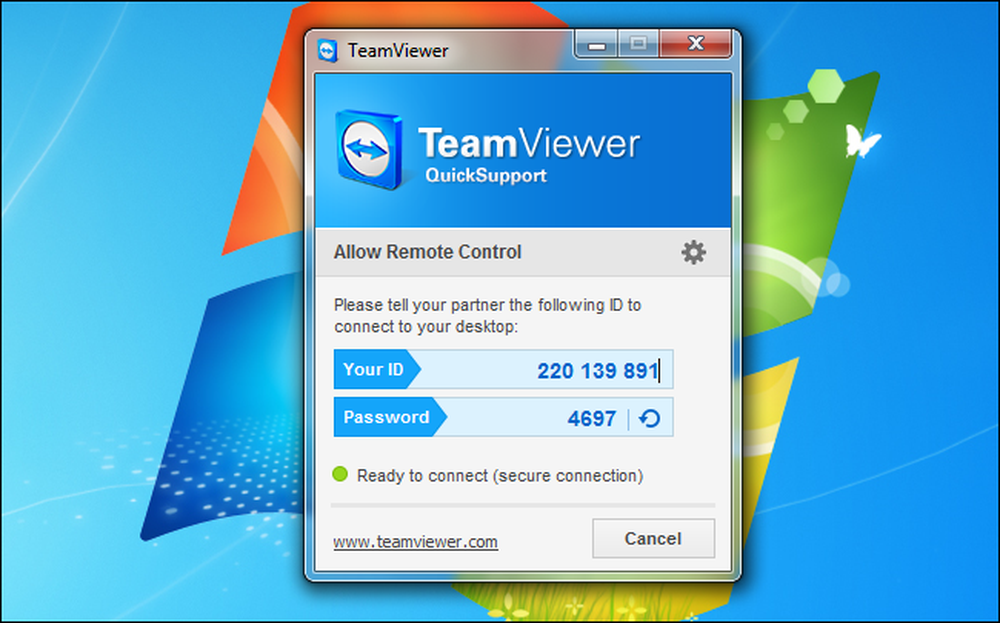
De asemenea, ați putea opta pentru configurarea accesului nesupravegheat după instalarea întregului client TeamViewer, oferindu-vă acces permanent de la distanță la computer, fără ca utilizatorul de la distanță să vă dea parole sau să confirme ceva. Atâta timp cât calculatorul lor este pornit, veți putea să îl accesați de la distanță. Dacă doriți să faceți întreținere preventivă sau să reparați computerul în timp ce acestea nu sunt în jur, aceasta este o opțiune convenabilă.
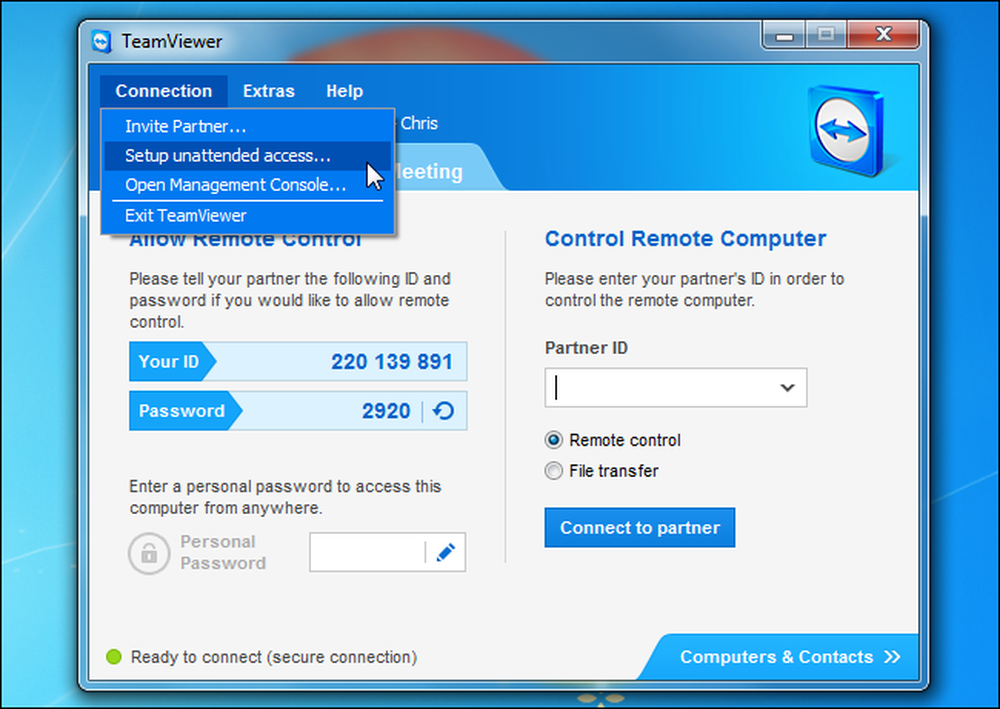
TeamViewer este, de asemenea, cross-platform, astfel încât să-l puteți folosi pentru depanarea unui Mac sau pentru depanarea calculatorului Windows al părinților dvs. de pe PC-ul Linux. Puteți chiar să vă conectați de la distanță de la un dispozitiv Android sau iOS. Am analizat în detaliu echipa TeamViewer în trecut.
Asistență la distanță Windows
Windows are o funcție de asistență la distanță integrată, concepută doar pentru această situație. În timp ce numai edițiile Profesionale ale Windows pot utiliza software-ul de server de la distanță, fiecare versiune de Windows poate trimite o invitație de asistență la distanță și poate invita pe altcineva să asiste la computerele lor. Aceasta poate fi o opțiune convenabilă, deoarece este deja instalată pe computerul de la distanță Windows, astfel încât nu trebuie să mergeți persoana prin instalarea a ceva.
Pentru a utiliza această caracteristică, spuneți celeilalte persoane să lanseze Asistență la distanță Windows - fie deschizând meniul Start, tastând Windows Remote și apăsând pe Enter sau navigând la Start -> Toate programele -> Întreținere -> Windows Remote Assistance.
Ei vor trebui să folosească funcția Invită pe cineva în care ai încredere să te ajute și apoi să selectezi Easy Connect, care le va da o parolă.
Rețineți că Easy Connect nu va fi întotdeauna disponibil - dacă nu este, utilizatorul de la distanță va trebui să creeze un fișier de invitație utilizând aplicația Windows Remote Assistance și să o trimită.
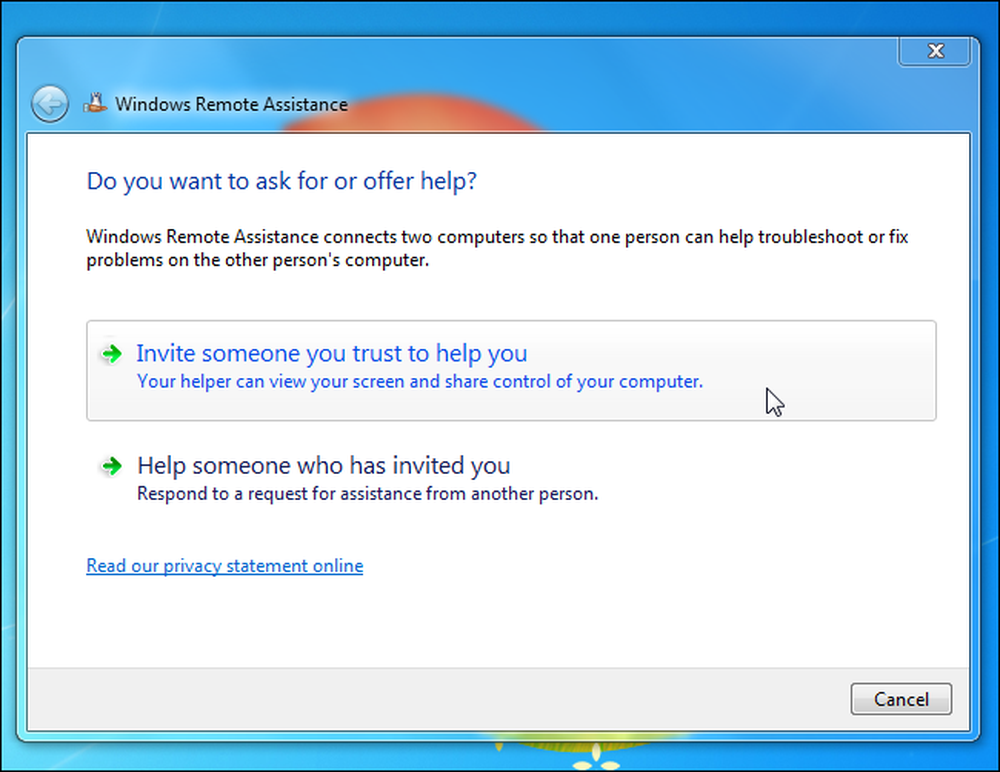
Va trebui să deschideți aplicația Windows Remote Assistance pe computerul dvs., să selectați Ajutor pe cineva care v-a invitat, să selectați Easy Connect și să introduceți parola. Dacă funcția Easy Connect nu este disponibilă, va trebui să furnizați fișierul de invitații.
După ce vă aprobă conexiunea, veți putea vedea și controla desktop-ul de la distanță, astfel încât să puteți începe să îl curățați de viruși, să eliminați barele de instrumente sau să rezolvați orice alte probleme există. Citiți instrucțiunile detaliate despre Windows Remote Assistance pentru mai multe informații.

Asistența Windows la distanță vă poate ajuta într-un amplu, dar nu este soluția ideală permanentă. Dacă vă simțiți nevoia să vă conectați în mod regulat, nu există nicio modalitate de a vă conecta fără ca cealaltă persoană să deschidă aplicația Asistență la distanță și să vă spună parola. Dacă este o soluție care vă permite să vă conectați la distanță de la distanțã, fãrã a pãstra pe cealaltã persoanã este idealã, setați TeamViewer sau un program similar.
Chrome Remote Desktop
Există o șansă atât pentru dvs. cât și pentru destinatarul dvs., că browserul Google Chrome este deja instalat pe computerele dvs. Dacă faceți acest lucru, puteți utiliza Desktopul la distanță Chrome pentru a vă conecta de la distanță.
Pentru a face acest lucru, atât dvs., cât și cealaltă persoană va trebui să aveți instalată aplicația Desktop la distanță Chrome. Cealaltă persoană va trebui să deschidă aplicația Desktop la distanță Chrome din noua pagină de filă și să dă clic pe Activare conexiuni la distanță.
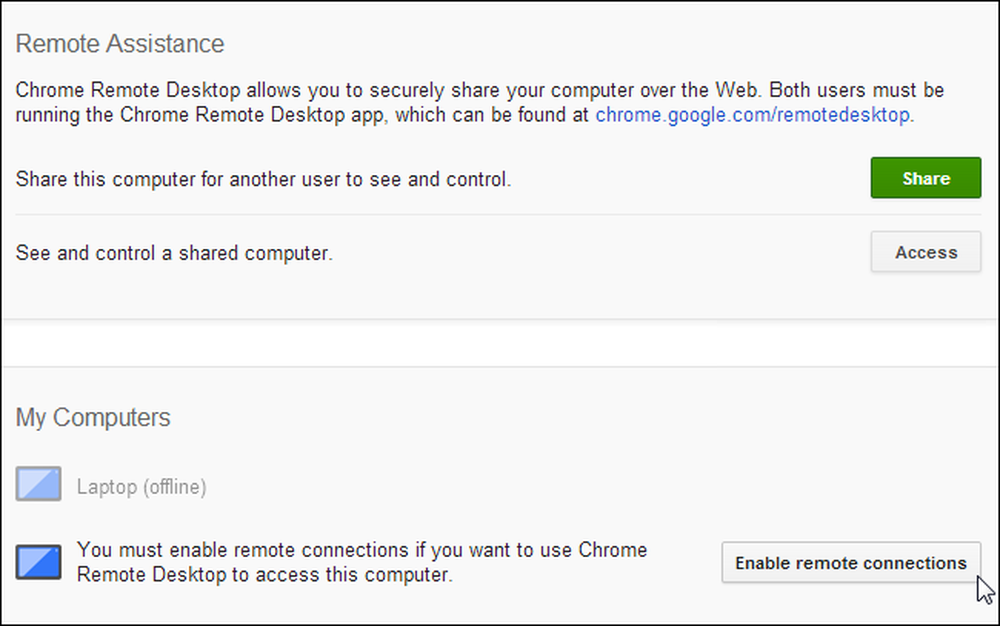
Apoi, trebuie să facă clic pe butonul Distribuiți pentru a-și partaja computerul cu cineva, ceea ce le va da un cod de acces.
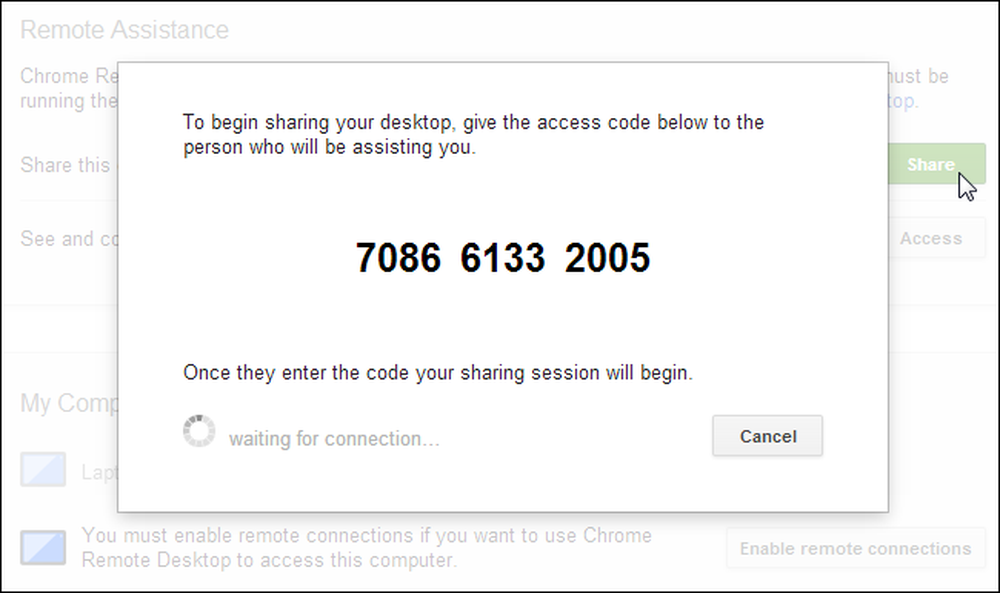
Odată ce vă vor oferi codul de acces, veți putea să deschideți aplicația Desktop la distanță Chrome, să faceți clic pe butonul Acces și să introduceți codul de acces. Veți fi apoi conectați la computerul lor.
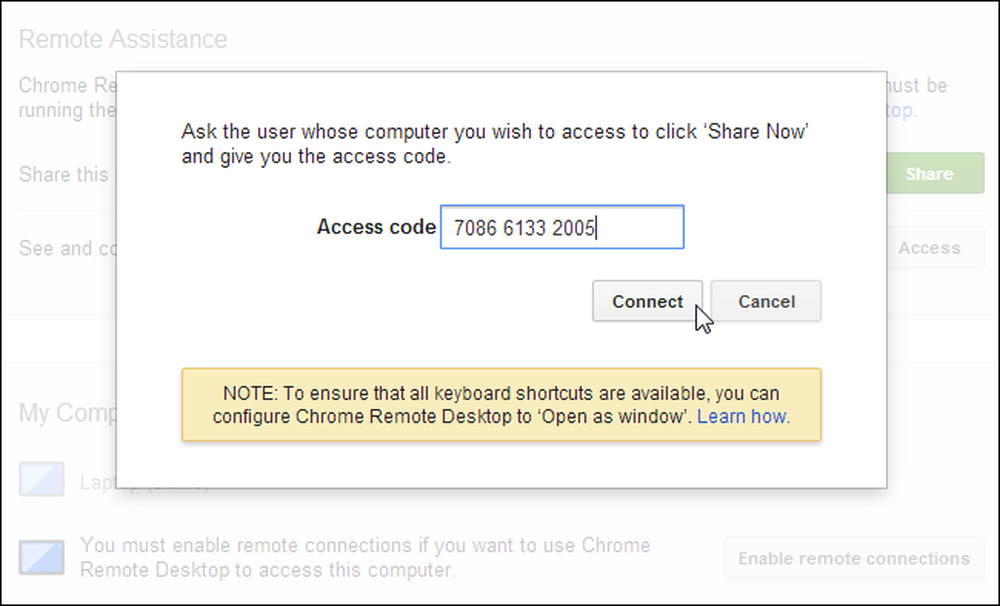
De asemenea, puteți încerca să configurați un cod PIN pentru acces permanent la distanță. Ca și în TeamViewer, acest instrument este cross-platform și funcționează și pe Mac, Linux și Chrome OS. De asemenea, va fi probabil mai robust decât Windows Remote Assistance, deoarece nu ar trebui să eșueze - spre deosebire de opțiunea Easy Connect din Windows Remote Assistance.
Am acoperit anterior folosind Google Chrome pentru a accesa de la distanță calculatoarele.
Mai multe opțiuni
Sigur, există mai multe opțiuni, dar nu toate sunt ideale. Skype are o caracteristică de partajare a ecranului, ceea ce este convenabil deoarece atât de mulți oameni au instalat Skype - dar funcția de partajare a ecranului Skype nu vă permite să controlați PC-ul de la distanță, așa că trebuie să mergeți persoana printr-un clic pe lucrurile corecte.
LogMeIn este o altă soluție la distanță care este folosită ocazional, dar este mult mai concentrată pe soluții plătite pentru companii. TeamViewer pare a fi o opțiune mai bună pentru geek-ul mediu.
Puteți încerca să activați Remote Desktop în Windows pentru acces permanent la distanță, dar acest lucru ar necesita o altă persoană să aibă o versiune Professional a Windows sau mai bună - nu prea comună cu utilizatorii obișnuiți. Acest lucru ar necesita și redirecționarea porturilor pentru a face mașina accesibilă de pe Internet.
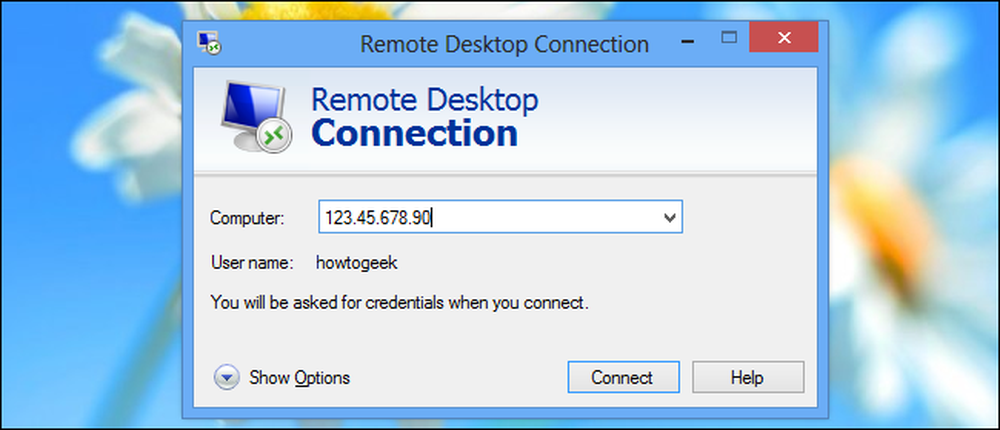
De asemenea, ați putea configura un server VNC, care este modul manual de a face acest lucru. Un server VNC este în esență o alternativă gratuită la Windows Remote Desktop, astfel încât să îl puteți instala pe orice ediție de Windows. Cu toate acestea, serverele VNC sunt doar un server - trebuie să transmiteți manual porturile și să vă asigurați că acestea sunt accesibile de la distanță. Acest lucru este mult mai dureros decât utilizarea doar a uneia dintre soluțiile de mai sus, care se ocupă de configurarea conexiunii în sine fără nici un port dezordonat.
În cele din urmă, probabil că ești mai bine cu TeamViewer. Este ușor de utilizat, indiferent dacă încercați să obțineți cealaltă persoană să descarce aplicația QuickSupport - fără nici un acces la administratori - și să vă dea o parolă sau să vă configurați accesul la distanță și nesupravegheat pentru a putea accesa întotdeauna PC-ul. Funcțiile de asistență la distanță încorporate în Windows și Chrome pot fi, de asemenea, utile, deoarece ar trebui să fie configurate rapid dacă utilizați deja Windows sau Chrome.
Dacă vă aflați în mod constant în situația în care trebuie să efectuați asistență tehnică de la distanță pentru aceleași persoane, poate doriți să scoateți rudele în întregime din Windows. Luați în considerare oferirea unui Mac, a unui Chromebook, a unui PC Linux, a unui iPad, a tabletei Android - orice este mai greu de confundat decât un bun desktop de modă veche Windows.




